
Nicht sicher, ob Sie die Touch Bar lieben? Vielleicht magst du meistens einfach nicht, was drauf ist. Keine Sorge, das lässt sich leicht ändern.
Ich hatte lange Zeit ein problematisches Verhältnis zu den obersten Tastenreihen auf dem Mac. Einige, wie die Lautstärke- und Helligkeitsschalter, verwende ich ständig; andere, wie die Missionskontrolle und das Launchpad, habe ich nie berührt. Es gab Möglichkeiten, die Funktionen dieser Tasten gegen etwas anderes auszutauschen, wenn ich mich entschied, diese Tasten zum Laufen zu bringen, aber sie hingen von Software von Drittanbietern ab und funktionierten oft nicht konsistent. Außerdem würde der Schlüssel selbst gleich aussehen, was bedeutet, dass das Symbol keiner neuen Funktionalität entspricht.
Hier leuchtet die Touch-Leiste. Sie haben die Kontrolle darüber, welche Schaltflächen angezeigt werden und wie sie angezeigt werden. Und es ist einfach, es sofort anzupassen.
Was ist auf der Touch-Leiste?
Bevor wir uns mit der Anpassung befassen, wollen wir uns mit den Grundlagen der Funktionsweise der Touch-Leiste befassen. So sieht die Leiste ohne geöffnete Anwendung aus:

Die Escape-Taste nimmt den linken Platz ein, wie es so ziemlich immer der Fall ist. Rechts haben wir vier Tasten, die Apple als Command Strip bezeichnet. Sie können auf den nach links gerichteten Pfeil tippen, um diesen Streifen zu erweitern. Daraufhin wird eine Sammlung von Schaltflächen angezeigt, die der oberen Reihe der physischen Tasten anderer MacBooks ähneln.

Dies wird als erweiterter Kontrollstreifen bezeichnet. Die meisten Benutzer sehen es nur, wenn sie den Befehlsstreifen speziell erweitern. Es ist jedoch möglich, dies als Standard festzulegen (dazu später mehr).
Lassen Sie uns zunächst über den Rest des leeren Bereichs sprechen, den Apple als App Controls bezeichnet. Dieser Bereich wird von jeder geöffneten App verwendet, um im Grunde zu zeigen, was diese Anwendung für wichtig hält. Safari bietet Ihnen beispielsweise Zurück-Schaltflächen, eine Suchleiste und eine neue Registerkarte.

Microsoft Word bietet Ihnen genau die Schaltflächen, die Sie in einer Microsoft Word-Symbolleiste gewohnt sind.

Und einige Anwendungen, meist ältere, zeigen hier überhaupt nichts. Das ist ungefähr alles, was die Touch-Leiste tun kann. Speichern Sie noch einen Trick: die altmodischen F-Tasten (F1, F2 usw.). Um diese anzuzeigen, halten Sie einfach die Taste „fn“ gedrückt.
All dies ist grundlegend, aber es ist wichtig zu verstehen, bevor Sie mit dem Anpassen beginnen. Apropos: Lass uns eintauchen.
So verstecken Sie den Control Strip oder die App-Steuerelemente
Vielleicht sind Sie kein großer Fan der App Controls und möchten lieber immer den erweiterten Control Strip sehen. Vielleicht willst du es umgekehrt. In beiden Fällen müssen Sie zunächst die Systemeinstellungen und dann den Abschnitt Tastatur aufrufen.
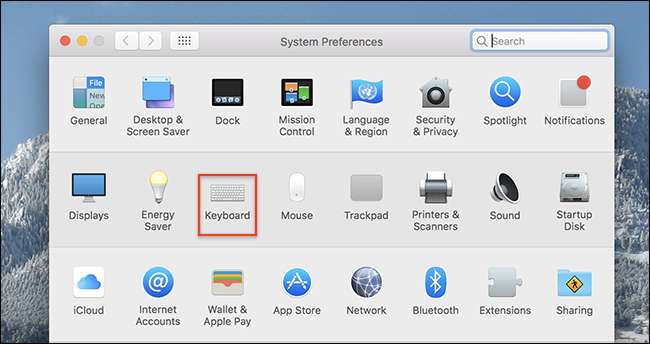
Auf der Registerkarte "Tastatur" dieses Abschnitts, die standardmäßig geöffnet wird, finden Sie die Optionen für die Touch-Leiste.
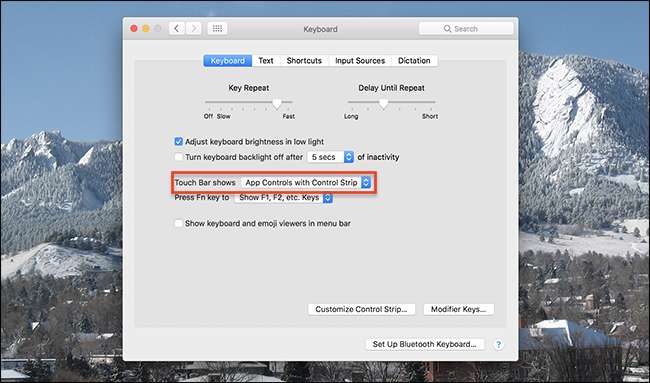
Mit der ersten Option, „Touch Bar wird angezeigt“, können Sie entscheiden, was in der Touch Bar angezeigt wird.

Die Standardoption „App-Steuerelemente mit Kontrollstreifen“ funktioniert wie oben beschrieben: Kontrollstreifen mit vier Tasten rechts, Escape-Taste links und App-Steuerelemente im mittleren Bereich.

Die zweite Option, "Erweiterter Kontrollstreifen", beseitigt die App-Steuerelemente, um Ihnen immer die erweiterten Schaltflächen anzuzeigen.

Die dritte Option, "App Controls", beseitigt den Control Strip vollständig und zeigt Ihnen nur die Schaltflächen Ihrer aktuell geöffneten Anwendung.

Welche dieser Optionen Sie bevorzugen, liegt ganz bei Ihnen, aber ist es nicht großartig, die Wahl zu haben?
So passen Sie die Schaltflächen für Kontrollstreifen an
Dies ist nur der Anfang der Anpassung: Sie können auch die einzelnen Symbole in der Kontrollleiste anordnen und ersetzen. Klicken Sie dazu im Tastaturfenster in den Systemeinstellungen auf die Schaltfläche „Kontrollstreifen anpassen“.
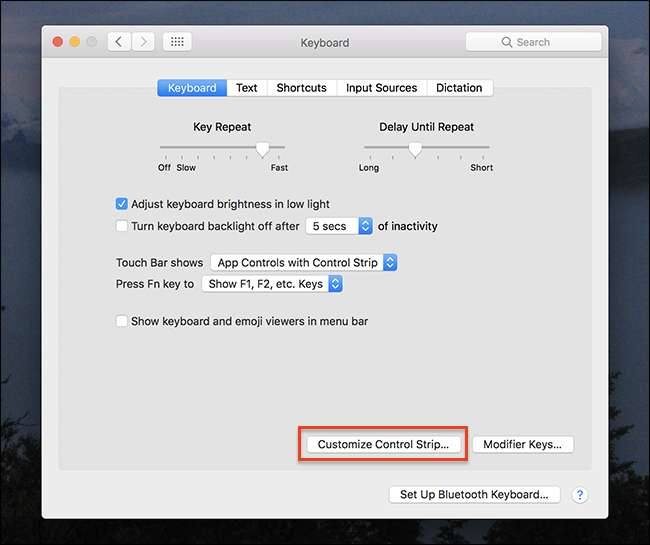
Die Symbole im Kontrollstreifen beginnen zu wackeln, genau wie die Symbole auf dem iPhone oder iPad, wenn Sie sie neu anordnen. Tippen und ziehen Sie Ihre Symbole, um sie zu verschieben.
Auf dem Bildschirm werden außerdem verschiedene Symbole angezeigt.
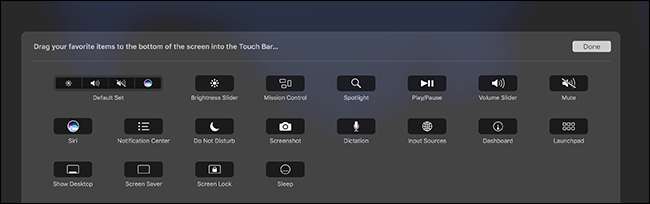
Sie können auf Symbole von Ihrem Hauptbildschirm klicken und sie auf Ihre Touch-Leiste ziehen, um alle vorhandenen Elemente zu ersetzen. Sie sind kein Fan von Siri, aber nutzen Sie das Notification Center regelmäßig? Ersetzen Sie eine Taste durch die andere. Es liegt an dir.

Und es sind nicht nur Schaltflächen auf dem Vier-Tasten-Kontrollstreifen, die Sie neu anordnen oder ersetzen können: Sie können den erweiterten Kontrollstreifen anpassen. Tippen Sie einfach auf den Pfeil, um den Kontrollstreifen zu erweitern, und ziehen Sie die Symbole an eine beliebige Stelle.
So passen Sie App-Steuerelemente an
Die Anpassung ist auch nicht auf den Kontrollstreifen beschränkt: In vielen Anwendungen können Sie die App-Steuerelemente anpassen. Wenn eine Anpassung angeboten wird, finden Sie diese in der Menüleiste unter Ansicht> Touch-Leiste anpassen.
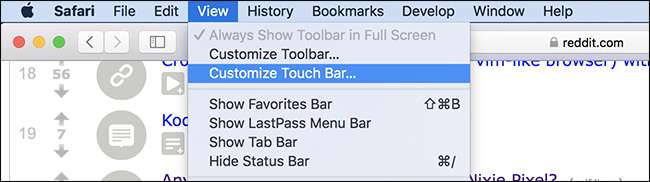
Wenn es eine bestimmte Funktion gibt, die Sie häufig in einem Programm verwenden, lohnt es sich, diese zu testen. Zum Beispiel: Ich liebe Lesemodus in Safari und es gibt eine Schaltfläche, die Sie der Touch-Leiste hinzufügen können.
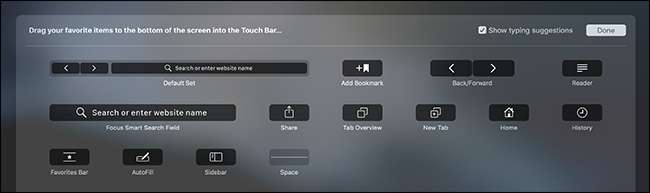
Nicht jede Anwendung, die die Touch-Leiste unterstützt, unterstützt die Anpassung, aber es tut nie weh, sie anzuschauen. Mit solchen Optimierungen haben Sie die Kontrolle über die oberste Reihe Ihrer Tastaturimmobilie.







